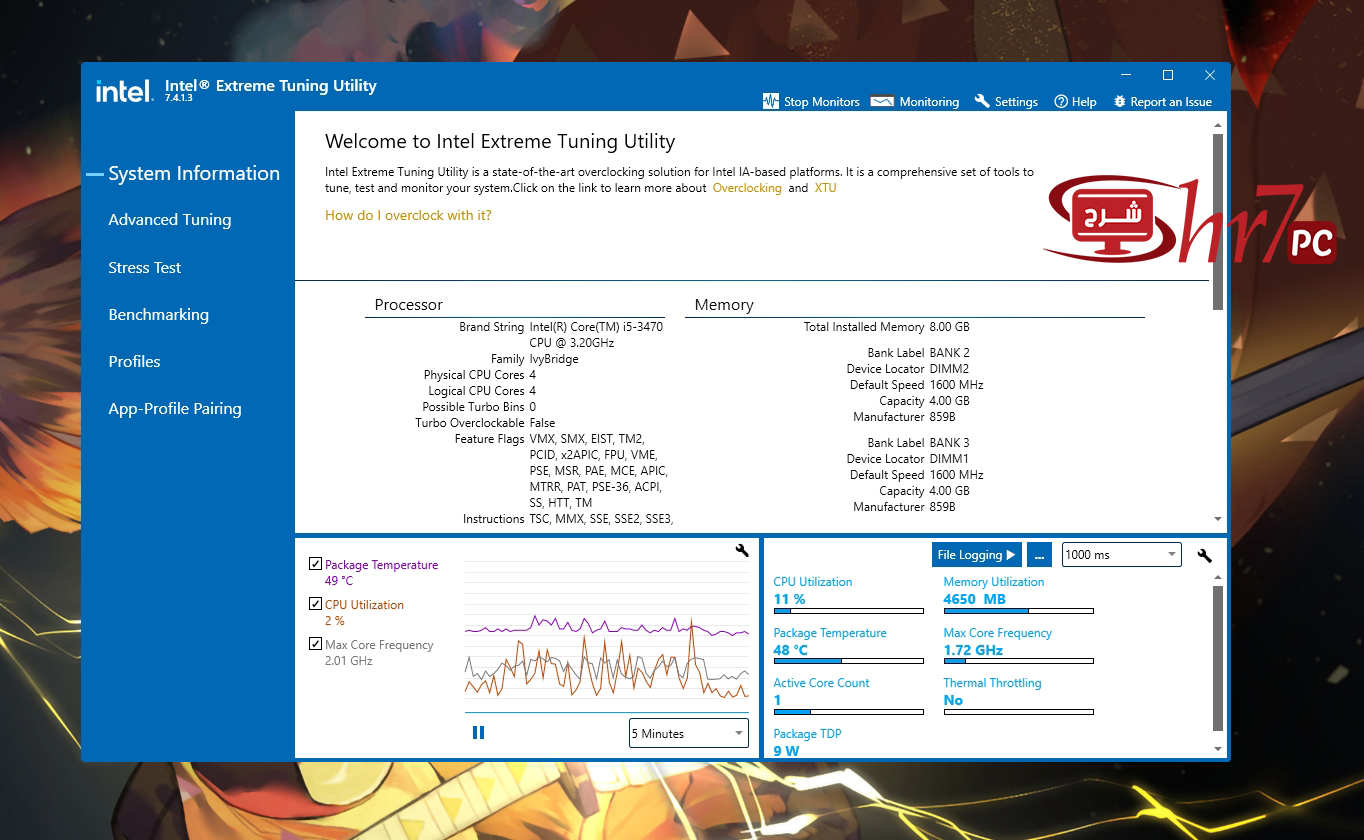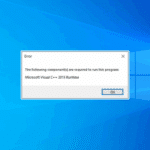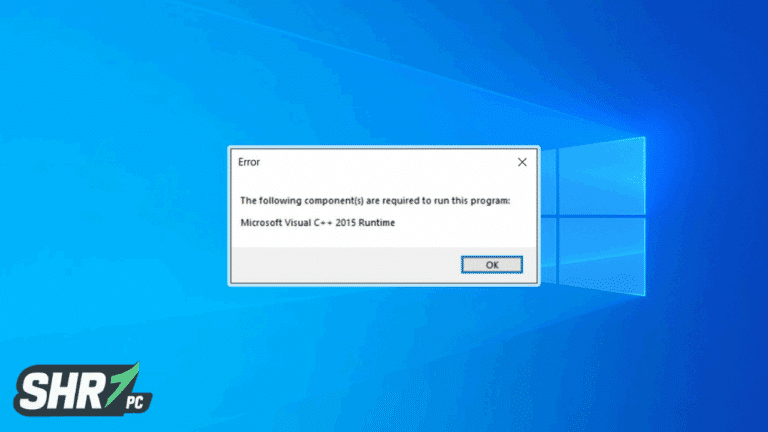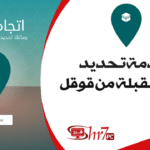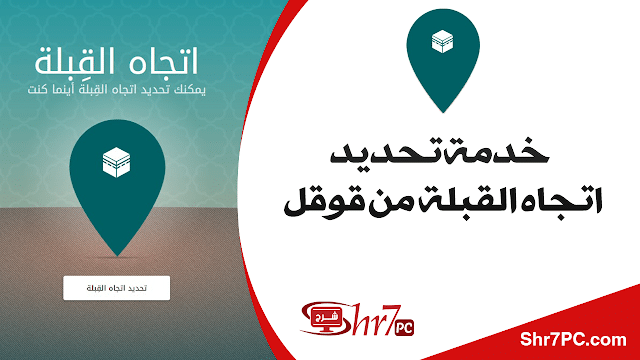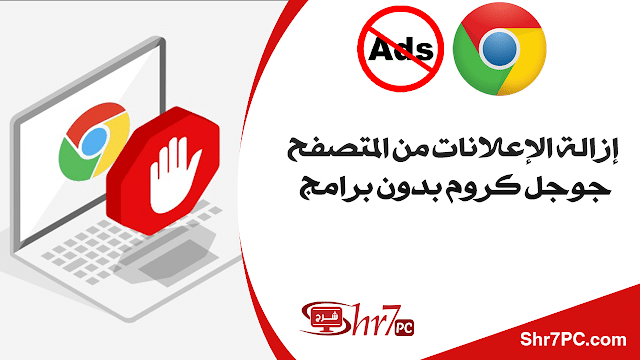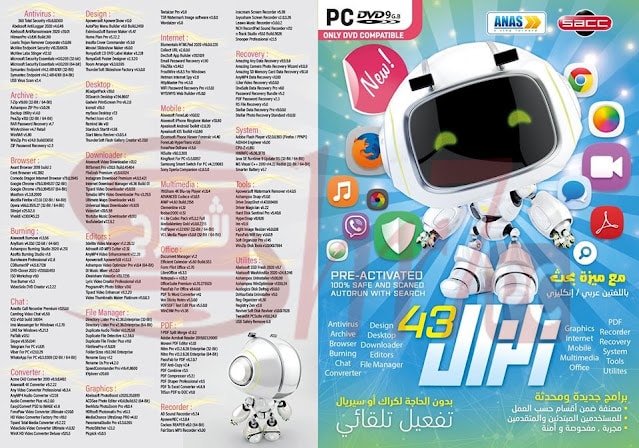البرنامج الرائع Intel Extreme Tuning Utility لرفع أداء المعالج
البرنامج الرائع Intel Extreme Tuning Utility لرفع أداء المعالج, يوجد العديد من البرامج التي تقوم بعرض المعلومات المهمة عن المعالج بالتفصيل ولكن هذا البرنامج أفضل شئ فيه أنه من شركة أنتل نفسها وذلك يعنى أنه أمن جداً في الاستخدام ويتميز بالعديد من المميزات التي تجعلك تعتمد عليه وسنعرض لك السبب.
تعريف برنامج Intel Extreme Tuning Utility
Intel Extreme Tuning Utility (XTU) هو برنامج مجانى قائم على Windows تروج له إنتل كوسيلة لرفع تردد التشغيل وضبط الأداء في نظامك. يفضل العديد من المحترفين التعامل مع هذا عبر BIOS ، ولكن توفر Intel XTU خيارات لتعديل المقاييس مثل الجهد الأساسي ومضاعف سرعة الساعة (على وحدات المعالجة المركزية المدعومة) وحدود طاقة turbo boost (إذا قامت الشركة المصنعة بتمكين هذا الخيار).
ومع ذلك ، يمتلك معظمنا أجهزة كمبيوتر محمولة غير قادرة على رفع تردد التشغيل ، وذلك بسبب التغيير الذي طرأ على معالجات Intel عند الانتقال من إعداد FSB التقليدي إلى إعداد BCLK منذ عدة سنوات ، ولأن أنظمة التبريد لدينا غير قادرة على التعامل مع تلك الحرارة. لحسن الحظ ، بعض الإعدادات المتاحة لنا – مثل الجهد الأساسي “core voltage” – لا تُستخدم فقط لرفع تردد التشغيل أو كسر سرعة المعالج “overclocking”، بل يمكن استخدامها أيضًا لتقليل الحمل الحراري على أنظمتنا.
للإضافة إلى وصف Intel فيما يتعلق برفع تردد التشغيل ، فأن Intel XTU هي أداة تتيح لنا ضبط الإعدادات التي يمكن أن تخفض درجات الحرارة التي يضربها نظامنا تحت الحمل ، مما قد يتسبب في تشغيل المراوح بشكل أكثر هدوءًا ، وربما إطالة عمر البطارية إذا كنت تستخدم لابتوب.
تعمل Intel XTU بشكل مشابه لأداة ThrottleStop التابعة لجهة خارجية ، وهي المفضلة لدى المعجبين في مجتمع اللابتوب. إذا كنت تستخدم ThrottleStop بالفعل وترغب في منح Intel XTU فرصة ، فأنت بحاجة إلى إعادة تعيين أي تغييرات مرة أخرى إلى الوضع الافتراضي ، وإلغاء تثبيت ThrottleStop ، ثم إعادة تشغيل الكمبيوتر قبل تثبيت Intel XTU. يقوم البرنامجان بتعديل العديد من نفس السجلات ويمكن أن يحدث بعض الفوضى لذلك يفضل أستخدام برنامج واحدة فقط.
شرح برنامج Intel Extreme Tuning Utility
واجهة البرنامج بسيطة جداً وكما هو موضح في أول قائمة وسنشرح كل واحدة منهم بالتفصيل.
system information
عند فتح Intel XTU لأول مرة ، يتم الترحيب بك من خلال شاشة تعرض معلومات مفصلة حول أجهزتك ، مثل المعالج والذاكرة واللوحة الأم وما إلى ذلك. يمكن أن تكون هذه البيانات مفيدة للأشخاص الذين يحاولون المساعدة في استكشاف الأخطاء وإصلاحها.
على الجانب الأيسر توجد قائمة التنقل حيث ستنتقل عبر الوظائف المختلفة اللازمة لتقليل السرعة أو رفع تردد التشغيل. على طول الجزء السفلي ، سترى رسمًا بيانيًا خطيًا وجدولًا يعرض بيانات الإخراج من الأجهزة وأجهزة الاستشعار المرتبطة بها داخل الكمبيوتر الدفتري. تعرض الإعدادات الافتراضية بيانات مثل درجة الحرارة ، والاستخدام ، وحالة throttle ، لكن رموز مفتاح الربط الصغيرة تسمح لك بإضافة عناصر الشاشة أو إزالتها من هنا لضبط الإعداد لإظهار ما هو مهم بالنسبة لك.
Advanced Tuning
مع نطاق هذا الدليل ، سنركز على قسم “Core” هنا (بالإشارة إلى core في المعالج). الإعدادان الوحيدان اللذان نهتم بهما اليوم هما “إزاحة الجهد الأساسي” و “زيادة الطاقة القصوى”. عند رفع تردد التشغيل لأنظمة سطح المكتب ، من الشائع تعيين جهد ثابت لتحسين الاستقرار ، ولكن على الأجهزة اللابتوب يمكن أن يؤدي ذلك إلى تقليل عمر البطارية . بدلاً من ذلك ، سنقوم بضبط الإزاحة ” offset” ، مما يسمح للمعالج بتغيير الجهد ديناميكيًا لمطابقة المهمة ، أي أقل عند التباطؤ وأعلى عند العمل الجاد. تعمل هذه الإزاحة عن طريق أخذ المستوى الذي كان من الممكن أن تعدله وحدة المعالجة المركزية ثم زيادته أو إنقاصه حسب مستوى الإزاحة. يتحكم إعداد turbo boost power max في عدد الواط التي يمكن أن ترسمها مجموعة الشرائح (بما في ذلك كارت الشاشة) ، ويقفل العديد من الشركات المصنعة هذا الإعداد.
Stress Test
لا تشكل اختبارات الإجهاد المدمجة إجهادًا بشكل خاص مقارنةً بمفضلات المعجبين ولكنها مناسبة للاختبار الأولي لدينا. يمكنك تعيين طول مخصص لتشغيل اختبار التحمل ، ويحاول كل اختبار إنشاء حمولة كاملة دون إنشاء تشبع عبء العمل الذي يسببه اختبارا الإجهاد المذكورين سابقًا. تعد الاختبارات المضمنة مفيدة لتقييم الاستقرار أثناء عملية التقليل من السرعة (أو رفع تردد التشغيل) ، بينما يمكن استخدام Prime95 أو AIDA64 للتحقق من الاستقرار بمجرد الانتهاء من تعديل إعداداتك “طويلة المدى”.
Benchmarking
يجدر تشغيل المعيار قبل تعديل أي إعدادات لأنه يمكن استخدامه كنقطة مرجعية لتقييم أي مكاسب نحققها. ومع ذلك ، نحتاج إلى الإشارة إلى أنه تمامًا مثل اختبارات الإجهاد مثل التي في الالعاب، فإن هذا المعيار ليس شاملاً للغاية مقارنةً ببديل تابع لجهة خارجية لذلك إذا رأيت فرقًا ملحوظًا في النتيجة المعيارية داخل Intel XTU ، فإن نظامك ينخفض في فترة قصيرة نسبيًا. النتيجة الأكثر شيوعًا التي نحققها هي أن تكون الدرجات المعيارية “قبل” و “بعد” في حدود بضع نقاط من بعضها البعض عند التقليل من التأثير.
لكي نكون منصفين لشركة Intel ، فإن هذه الأداة هي برنامجها الموصى به (أي طريقة غير BIOS) لرفع تردد التشغيل معالجات سلسلة K ، لذلك تم تصميم هذا المعيار لقياس مكاسب الأداء من زيادة سرعة الساعة.
لذلك ، بينما يمكن أن يساعد هذا المعيار في الإشارة إلى وحدة المعالجة المركزية التي كانت تعاني من الاختناق الشديد ، فإننا مهتمون أكثر بأعلى درجة حرارة لوحدة المعالجة المركزية التي تبلغ عنها. يُظهر تحقيق نفس النتيجة المعيارية مع الوصول إلى درجة حرارة قصوى تبلغ 5 درجات مئوية وهذا أقل مما كانت عليه قبل تغيير أي إعدادات, لذلك أن الهدف المتمثل في جعل تشغيل اللابتوب أكثر برودة قد تحقق.
هذه كانت أهم القوائم التي تحتاج إلي معرفتها حتي تستطيع التعامل مع البرنامج بكل سهولة.
تحميل برنامج Intel Extreme Tuning Utility
يمكنك تحميل البرنامج من الموقع الرسمي من هنا, البرنامج يدعم ويندوز 10 ويمكنك تثبيته بكل سهولة وبعد التثبيت سيتطلب منك عمل أعادة تشغيل للجهاز حتي يعمل معك بدون أي مشاكل.
وبهذا تكون إنتهت مقالتنا مع تحيات موقع shr7pc